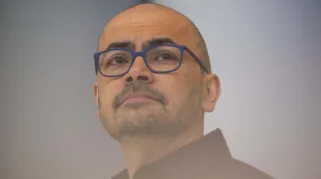– Periksa ikon speaker di keyboard.- Pastikan mode mute dalam keadaan off.- Tingkatkan volume untuk memastikan.
4. Matikan fitur enhancement audio
Fitur Enhancement Audio bisa memengaruhi output suara. Jika fitur ini aktif, coba matikan dengan langkah-langkah berikut:
– Klik kanan ikon speaker dan pilih ‘Sounds’.- Masuk ke bagian ‘Speakers’.- Akses ‘Properties’.- Nonaktifkan opsi ‘Sound Effect’.
5. Gunakan fitur troubleshoot audio
Fitur ‘Troubleshoot Audio’ di Windows dapat membantu mendeteksi masalah yang menyebabkan suara laptop hilang.
– Klik kanan pada ikon speaker.- Pilih ‘Troubleshoot sound problems’.- Tunggu sampai sistem selesai mendeteksi.- Lalu ikuti langkah-langkah yang diberikan.
6. Instal ulang driver sound
Driver sound yang usang atau bermasalah dapat memengaruhi fungsi audio. Untuk memperbaikinya, Anda dapat menginstal ulang driver sound dengan cara berikut:
– Buka menu ‘Device Manager’.- Cari ‘Sounds, Video, and Game Controllers’.- Pilih ‘Uninstall Device’.- Restart laptop untuk menginstal ulang driver sound.
7. Restart layanan Windows Audio
Jika semua langkah di atas belum berhasil, Anda bisa mencoba me-restart layanan Windows Audio. Berikut caranya:
– Buka menu pencarian Windows dan ketik ‘Services’.- Cari ‘Windows Audio’.- Klik ‘Restart’ pada layanan tersebut.
Beberapa cara tersebut dapat Anda coba untuk memperbaiki laptop yang tidak mengeluarkan suara. Jika solusi-solusi ini tidak berhasil, masalah Anda mungkin memerlukan bantuan service center.